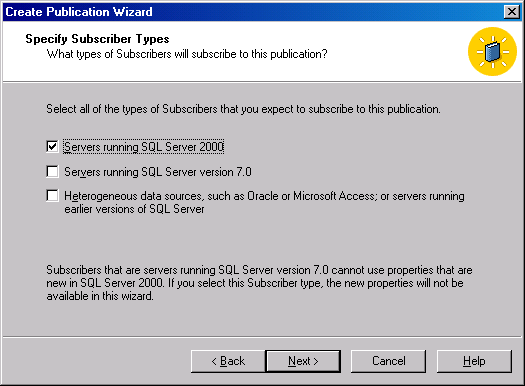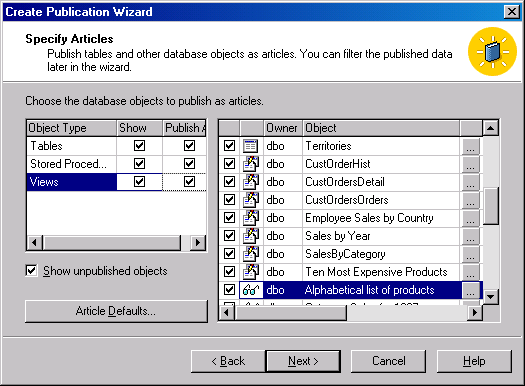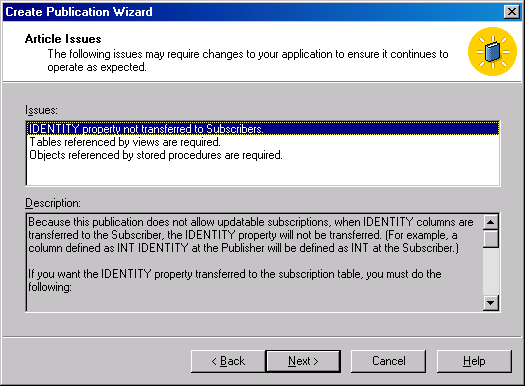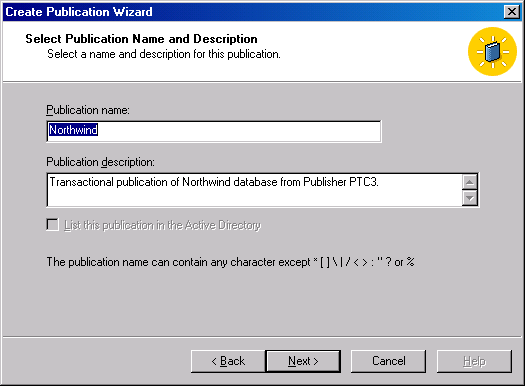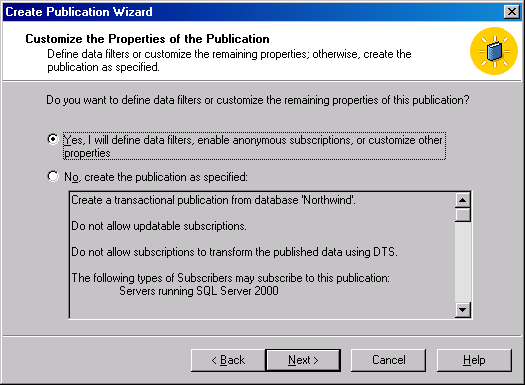| Россия, Москва, Московский государственный университет им. М. В. Ломоносова, 1989 |
Опубликован: 11.12.2006 | Уровень: специалист | Доступ: свободно
Лекция 27:
Репликация транзакций
- Щелкните на кнопке Next, чтобы появилось окно Specify Subscriber Types (Указание типов подписчиков) (рис. 27.7). В этом окне вы можете указывать, будут ли все подписчики использовать SQL Server. Если возможно, используйте установку по умолчанию, которая указывает, что все серверы-подписчики будут работать с SQL Server 2000 (Servers running SQL Server 2000). Если вас устраивает этот выбор, то вы конфигурируете репликацию для использования собственных типов данных SQL Server 2000. Если в вашей конфигурации имеются системы с SQL Server 7, установите второй флажок. Если в вашей конфигурации имеются системы, не использующие SQL Server, вам следует установить третий флажок, который указывает, что данные репликации будут преобразовываться с символьный формат. Это преобразование сложных собственных типов данных приводит к дополнительной нагрузке на серверы.
- Щелкните на кнопке Next, чтобы появилось окно Specify Articles (Указание статей) (рис. 27.8). В этом окне вы можете указывать таблицы, хранимые процедуры и представления, которые будут реплицироваться как статьи. Эти статьи образуют публикацию, которую вы создаете. Выберите все нужные вам таблицы, хранимые процедуры и представления в правой части окна или установите один или несколько флажков в колонке Publish All (Публиковать все) для выбора всех элементов объектов соответствующего типа в базе данных. Напомним, что каждый объект рассматривается как статья, а публикация – это набор логически сгруппированных статей.
 Примечание.Если на подписчике имеются хранимые процедуры, то репликацию можно сконфигурировать таким образом, чтобы реплицировать вызовы этих хранимых процедур, а не результаты вызовов хранимых процедур.
Примечание.Если на подписчике имеются хранимые процедуры, то репликацию можно сконфигурировать таким образом, чтобы реплицировать вызовы этих хранимых процедур, а не результаты вызовов хранимых процедур. - Щелкните на кнопке Next. На этом этапе SQL Server проверяет данную публикацию, и если он найдет ошибки, то вы увидите окно (рис. 27.9).
- После завершения анализа данной публикации (и после щелчка на кнопке OK для возврата в окно мастера, если появилось информационное диалоговое окно) щелкните на кнопке Next, чтобы появилось окно Select Publication Name and Description (Выбор имени и описания публикации) (рис. 27.10). В этом окне вы указываете имя и описание публикации.
- Щелкните на кнопке Next, чтобы появилось окно Customize the Properties of the Publication (Настройка свойств данной публикации) (рис. 27.11). В этом окне вы указываете, хотите ли определять фильтры данных и настраивать другие свойства. Щелкните на кнопке Yes (Да).